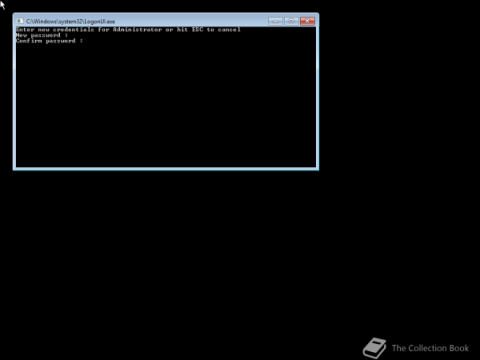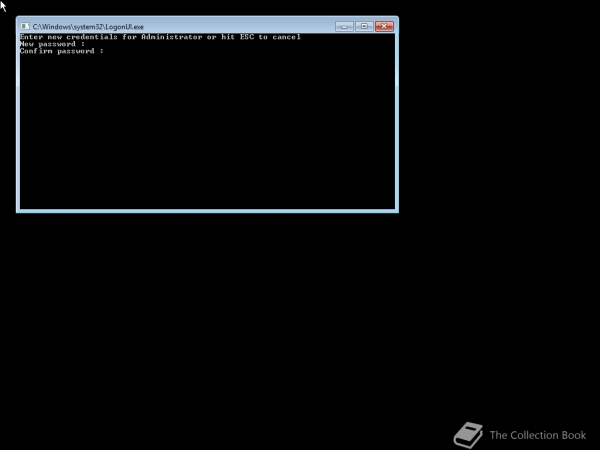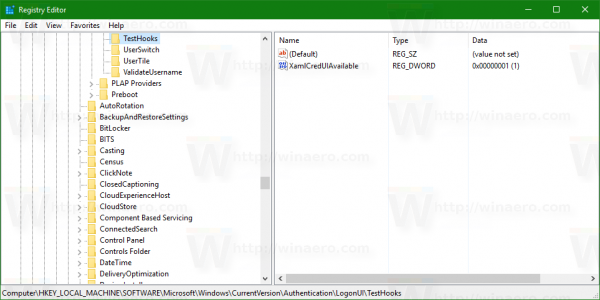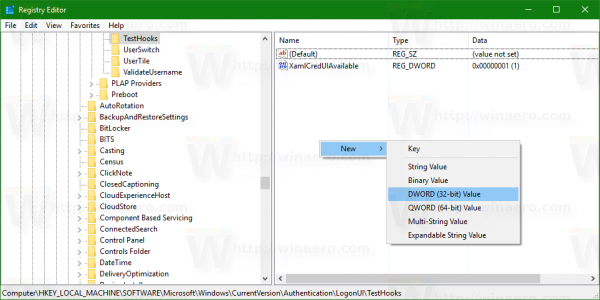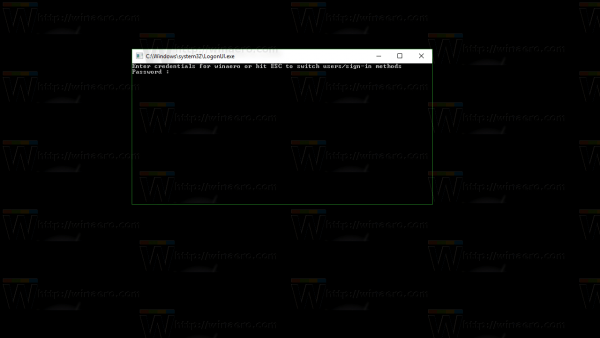„Windows 10“ yra paslėpta parinktis, leidžianti įjungti konsolės prisijungimo režimą. Paprastai paprasčiausias būdas įjungti konsolės prisijungimo režimą yra koreguoti registrą. Konsolės prisijungimo režimas išjungia užrakinimo ekraną ir prisijungimo ekraną sistemoje „Windows 10“ ir atidaro komandų eilutės prisijungimo langą.
Prisijungimo prie konsolės režimas nėra visiškai nauja „Windows 10“ funkcija. Kai kuriose „Windows Server“ versijose ši sąsaja naudojama kaip vienintelis vartotojo autentifikavimo sprendimas. Pavyzdžiui, „Windows Hyper-V Server 2016“.
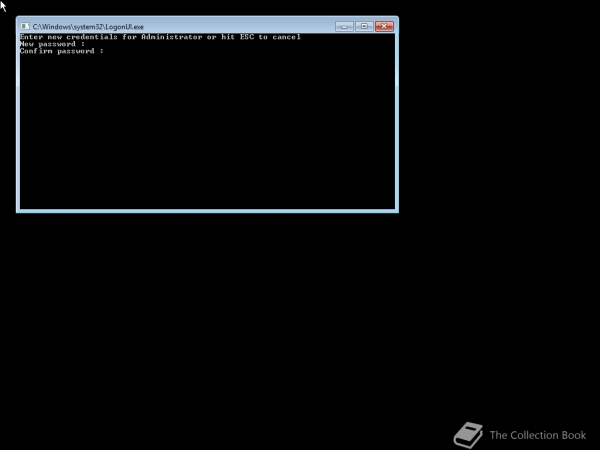
Ankstesnėse „Windows“ versijose naudokite tą patį prisijungimo metodą atkūrimo konsolės programoms.
Sistemoje „Windows 10“ ši funkcija veikia naudojant „ Windows 10 Anniversary Update“ versiją 1607, 14393 versiją. Norėdami suaktyvinti šią funkciją, žr. toliau esantį „Tips.BlogCafeIT“ straipsnį.
Norėdami suaktyvinti konsolės prisijungimą sistemoje „Windows 10“, atlikite toliau nurodytus veiksmus.
1. Atidarykite registro rengyklę paspausdami Windows + R klavišų kombinaciją , kad atidarytumėte komandų vykdymo langą, tada įveskite regedit ir paspauskite Enter.
2. Registro rengyklės lange eikite į raktą:
HKEY_LOCAL_MACHINE\SOFTWARE\Microsoft\Windows\CurrentVersion\Authentication\LogonUI\TestHooks
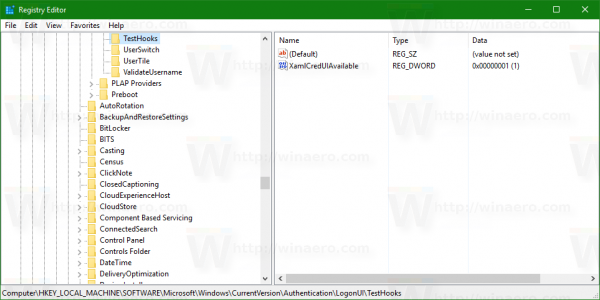
3. Tada sukurkite 32 bitų DWORD reikšmę ir pavadinkite ją ConsoleMode.
Dukart spustelėkite ConsoleMode ir laukelyje Reikšmės duomenys nustatykite reikšmę į 1 , kad suaktyvintumėte konsolės prisijungimo režimą.
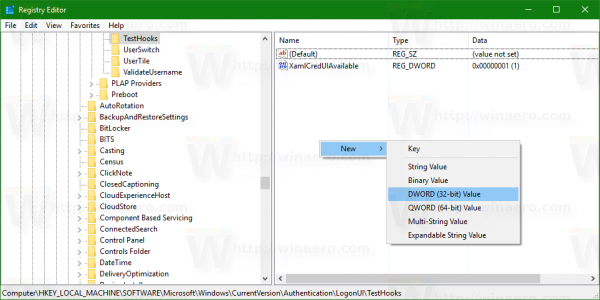
4. Kai baigsite, prisijungimo ekranas atrodys taip, kaip toliau pateiktame paveikslėlyje:
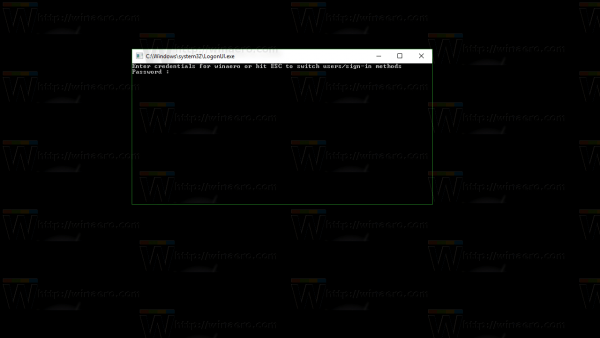
5. Jei norite atkurti seną prisijungimo ekrano būseną, tereikia ištrinti ką tik sukurtą ConsoleMode reikšmę.
Be to, norėdami pamatyti išsamią informaciją ir atlikti veiksmus, galite žiūrėti toliau pateiktą vaizdo įrašą:
Žiūrėkite daugiau straipsnių žemiau:
Sėkmės!